Quando incontri uno tipo di file che tu (e il tuo sistema operativo) non riconoscete, spesso è difficile capire come aprirlo. Dopo tutto, ogni file ha un software che lo apre, da File DAT in Windows ai formati Office come DOCX o PPTX. Anche file senza estensioni richiedono il software giusto per aprirli.
Un formato di file che potresti non riconoscere è il formato di file CFG, ma cos'è un file CFG? I file CFG sono in genere file di configurazione generici per altri software, inclusi giochi e applicazioni e sono supportati da Windows e Mac. Ecco tutto ciò che devi sapere sui file CFG (incluso come aprirli).
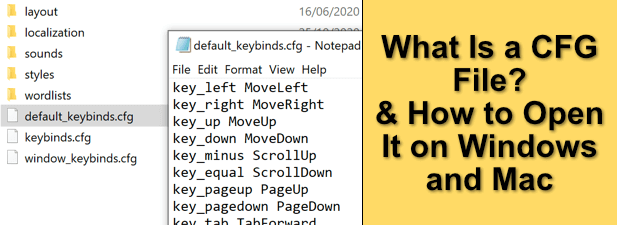
Che cos'è un file CFG ed è sicuro?
Il "CFG" nel file CFG sta per configurazione, che riassume brevemente il suo scopo per gli utenti Windows e Mac. I file CFG sono file di configurazione utilizzati da altri software per personalizzare il funzionamento delle cose. I tipi di file alternativi, come "CONFIG" per i file CONFIG, funzionano in modo simile.
Come standard universalmente riconosciuto, i file CFG sono facilmente riconoscibili da Windows e Mac, ma ciò non significa che i file stessi seguano un formato tipico. Sebbene i file CFG siano una forma di file di testo e possano essere modificati facilmente, dovrai fare attenzione quando li apri o li modifichi.
Ad esempio, la modifica delle opzioni in un file CFG utilizzato da un parte di software può comportare che il software non funzioni più correttamente. La modifica dei file di configurazione del gioco è un esempio, dove cambiare il modo in cui un personaggio opera modificando le opzioni nei file CFG collegati potrebbe rendere il personaggio invincibile (o, al contrario, facilmente sconfitto).

Tipico I file CFG utilizzeranno un formato standard, come XML o JSON, semplificando la modifica. Alcuni file CFG, tuttavia, utilizzano un formato e uno stile personalizzati progettati dagli sviluppatori. Ciò rende più difficile modificare quei file senza fare affidamento sul supporto degli sviluppatori (o utilizzando tentativi ed errori).
In_content_1 all: [300x250] / dfp: [640x360]->Prima di iniziare a modificare un file CFG, dovresti capire come influenzerà il software a cui si collega. Gli sviluppatori del software possono incoraggiarlo, offrendo documentazione o guide per aiutarti. Alcuni sviluppatori lo scoraggiano attivamente, tuttavia, lasciando tentativi ed errori come unico modo per vedere se le modifiche funzionano.
Se non sei sicuro delle modifiche che stai apportando, assicurati di eseguire il backup dei file prima. Se le modifiche sono errate o causano instabilità, puoi facilmente tornare a una versione precedente del file di cui è stato eseguito il backup.
Come aprire i file CFG su Windows 10
L'estensione del file CFG è ampiamente riconosciuta come file di configurazione del software, motivo per cui gli sviluppatori di software la utilizzano spesso. La gamma di software che utilizza i file CFG per la configurazione è vasta, inclusi software di progettazione commerciale, editor di testo e giochi.
Ciò rende facile per gli utenti di Windows 10 aprire un file CFG utilizzando il Applicazione Blocco note. Tuttavia, Blocco note non offre opzioni di formattazione aggiuntive, rendendo più difficile lavorare su un file CFG di grandi dimensioni. Sostituzioni del blocco note di terze parti offrono più funzionalità, incluso Notepad ++, ma non sono essenziali.
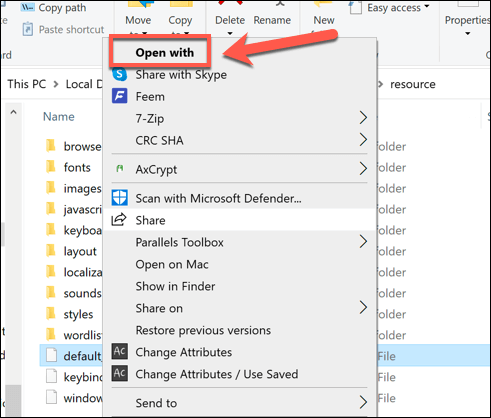
Se desideri che il software che hai selezionato apra sempre un file CFG, seleziona la casella di controllo Usa sempre questo file per aprire i file .cfg. Seleziona il pulsante OKper aprire il file.
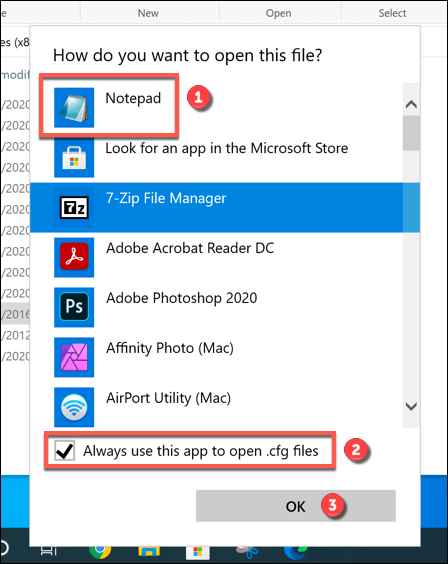
Una volta che il file si apre nell'editor di file di testo scelto, puoi apportare modifiche. Ma assicurati di salvare il file nel formato CFGin seguito. Alcuni editor di testo, come Wordpad, potrebbero convertire automaticamente il tuo file nel formato di file TXTdurante il processo di salvataggio.
In tal caso, il file non funzionerà più come configurazione , quindi assicurati di controllare che il file sia salvato con l'estensione CFGuna volta terminata la modifica.
Come aprire i file CFG su Mac
Come il software Windows, il software progettato per Mac utilizza il formato di file CFG (o CONFIG) per ulteriori configurazioni. macOS riconosce il file e dovrebbe tentare automaticamente di aprirlo utilizzando l'app TextEditincorporata.
Come il Blocco note per Windows, tuttavia, TextEdit non è progettato per la formattazione. Se hai a che fare con un file CFG di grandi dimensioni con molte opzioni, può essere più facile comprenderlo e modificarlo utilizzando editor di terze parti come Atom o MacVim . Ma usare TextEdit è l'opzione migliore se stai cercando un editor CFG integrato per Mac.
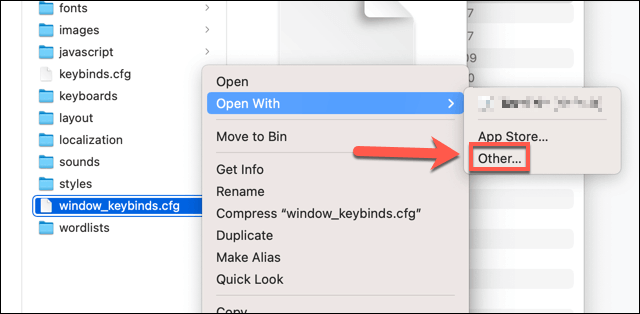
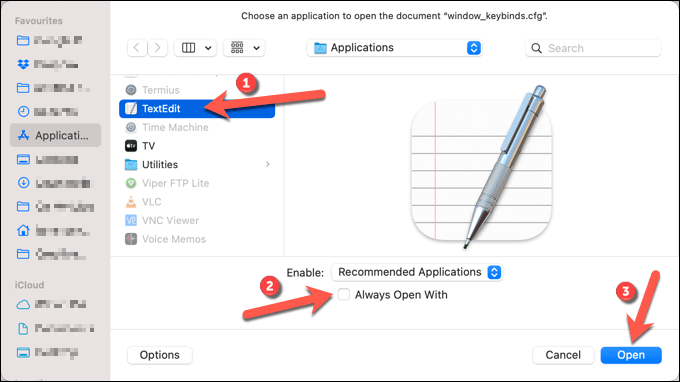
Come per i file CFG su Windows, dovrai assicurarti di modificare correttamente il file utilizzando il formato in cui si trova (es. seguendo lo stile JSON se il file utilizza il formato JSON). Se apporti modifiche errate al file, il software potrebbe smettere di funzionare.
Dovrai anche assicurarti che l'editor di testo scelto salvi il file nel formato di file CFG. TextEdit salverà automaticamente sul file esistente senza modificare il formato. Se utilizzi un editor di testo di terze parti, tuttavia, dovrai verificare che sia impostato su CFG durante il processo di salvataggio del file.
Configurazione del software su Windows e Mac
Grazie ad app come Blocco note e TextEdit, non hai bisogno di app di terze parti per modificare i file CFG su Windows e Mac a meno che tu non stia cercando funzionalità extra. Questo ti dà la libertà di configurare rapidamente software e giochi con facilità, a patto di assicurarti prima di eseguire il backup dei tuoi file.
Dopotutto, una piccola modifica può danneggiare completamente il software che stai utilizzando, soprattutto per i file di configurazione critici. Se sei preoccupato, puoi ripristinare le versioni precedenti dei file sia su Windows 10 che su Mac, oppure puoi pensare di utilizzare una soluzione di terze parti come Backup e sincronizzazione di Google per mantenere invece al sicuro i tuoi file di configurazione .